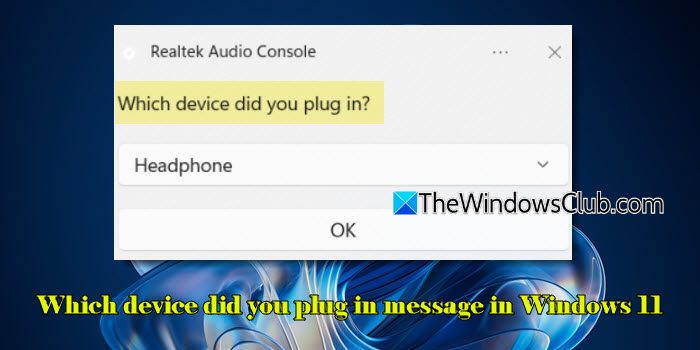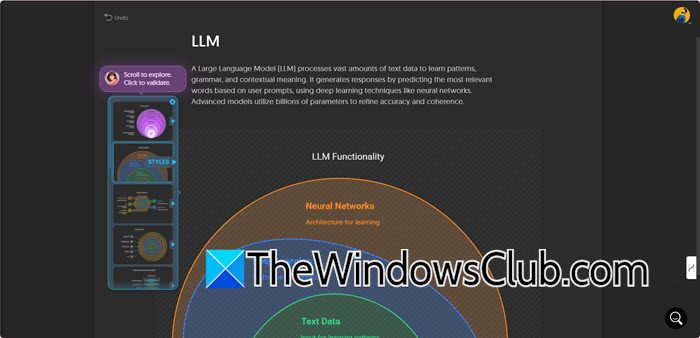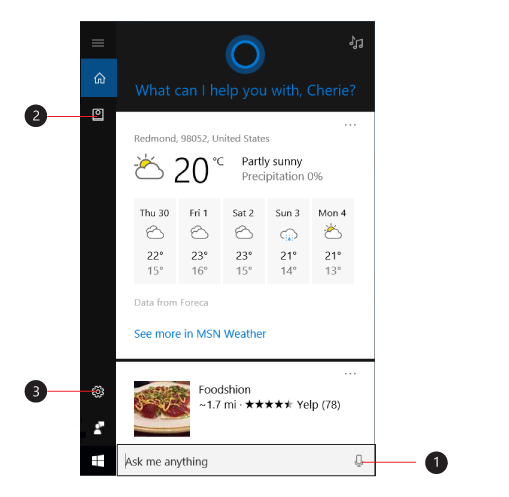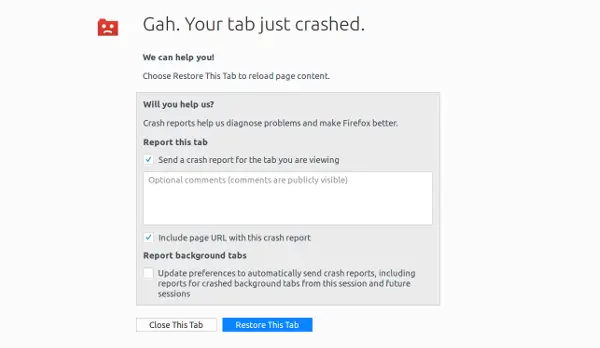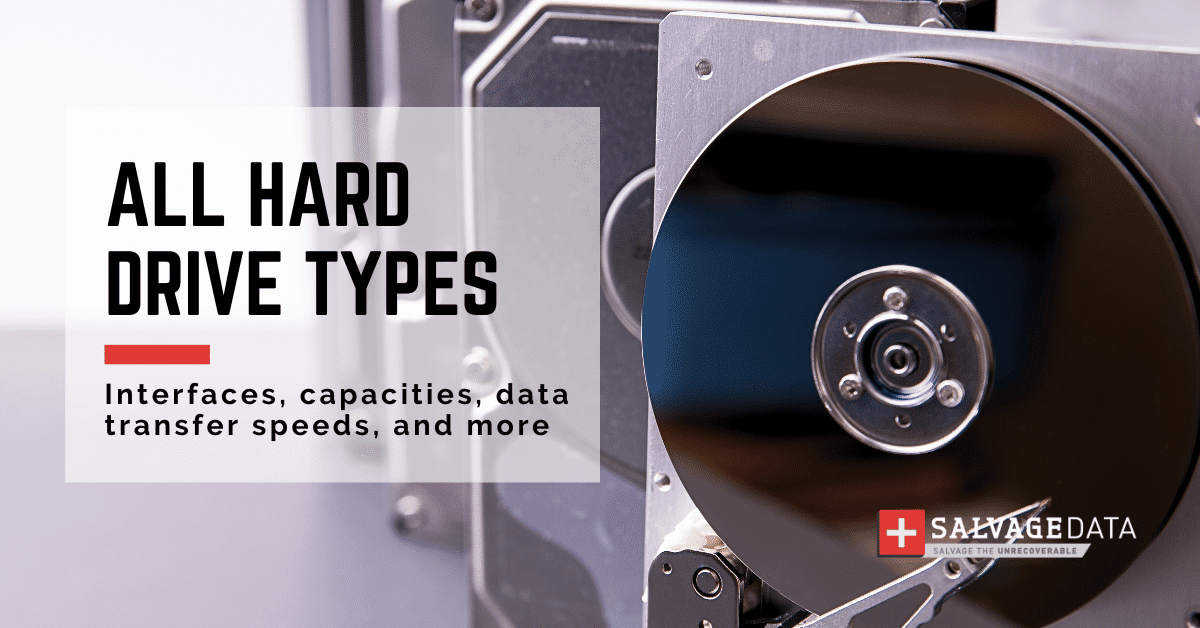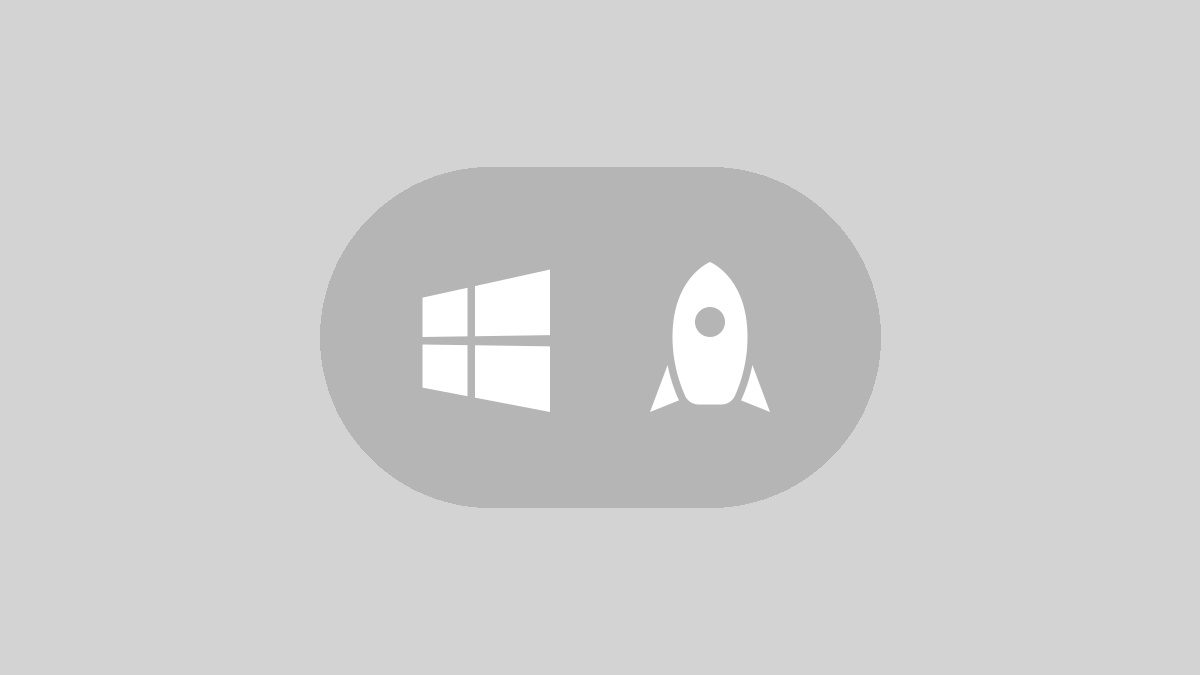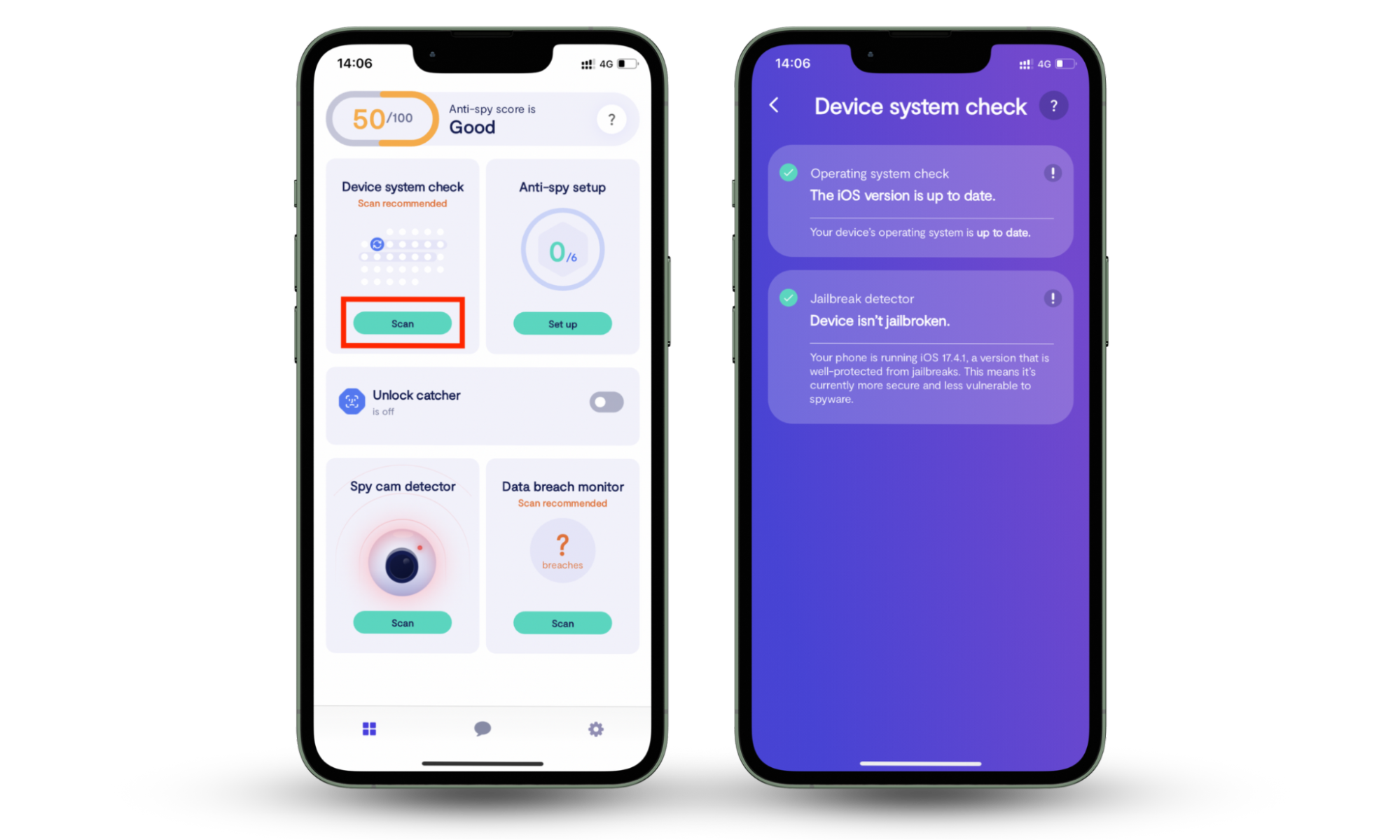Windows Server Essentials-ervaringkunt u functies zoals externe webtoegang en pc-back-up gebruiken zonder de beperkingen vanEssentiële Windows Server-benodigdheden. In dit bericht zullen we zien hoeinstalleer en configureer Windows Server Essentials Experienceop uw Windows-server.
Je weet het misschienEssentiële Windows Server-benodigdheden,een goedkope variant van de Windows Server-grafter voor kleine bedrijven die hen mogelijkheden biedt zoals het delen van bestanden, externe toegang en gegevensback-up. De Essentials Experience-rol, beschikbaar in Windows Server 2016, 2019, 2022 en later, biedt functies zonder de gebruikelijke beperkingen. Deze rol omvat gebruikers- en groepsbeheer, naadloze integratie met Microsoft Online Services en monitoring van de systeemstatus. In Windows Server 2022 kan de Essentials-editie worden geactiveerd via een productsleutel voor de Standard-editie.
Installeer Windows Server Essentials Experience
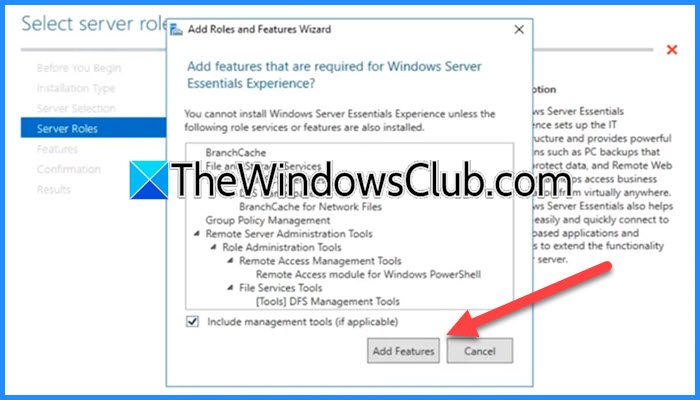
Windows Server Essentials Experience is een Windows Server-rol die we moeten installeren samen met gerelateerde functies van Windows Server Manager. Om dit te doen, kunt u de onderstaande stappen volgen.
- Meld u als beheerder aan bij Windows Server en open hetServerbeheerder.
- Ga nu naarBeheren > Rollen en functies toevoegen.
- Zodra de wizard Rollen en functies toevoegen verschijnt, klikt u op Volgende
- Selecteer nuOp rollen gebaseerde of functiegebaseerde installatieen klik op Volgende.
- U moet nu de server selecteren en vervolgens op Volgende klikken.
- Zodra u op deServerrollentabblad, vinkjeWindows Server Essentials-ervaring.
- U krijgt een pop-up, klik op Functies toevoegen.
- Wanneer u op deFunctiestabblad, klik op Volgende.
- U ziet een nieuw tabblad,Essentiële Windows Server-benodigdheden,lees de beschrijving en klik op Volgende.
- Op het tabblad Bevestiging moet u een vinkje plaatsenStart de doelserver indien nodig automatisch opnieuw op,klik op Ja om te bevestigen en klik op Installeren.
Wacht tot de installatiefunctie is voltooid, want dit kan enige tijd duren. Zodra dit is gebeurd, kunt u het venster sluitenWizard Rollen en functies toevoegen.
Configureer Windows Server Essentials
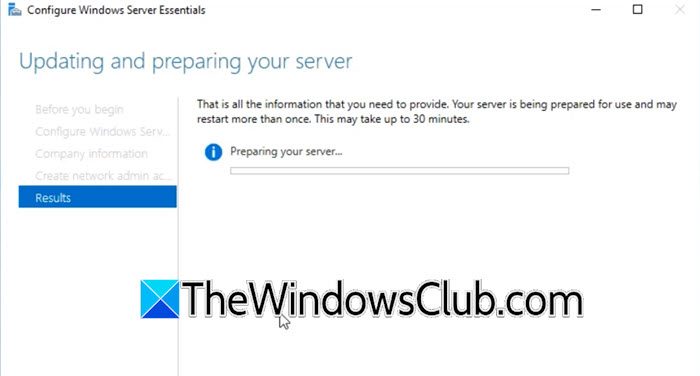
Na het installeren van de serverrol en de bijbehorende functies, is het onze taak om deze te configureren. Na voltooiing van het installatieproces ziet u een geel waarschuwingsmarkering direct naast de optie Beheren, klik erop en selecteer vervolgensConfigureer Windows Server Essentials.
- Zodra u op de hyperlink klikt,Configureer Windows Server EssentialsDe wizard verschijnt en begint de configuratie van uw systeem te controleren.
- U kunt nu op Volgende klikken, maar wij raden u aan de stappen te doorlopenImplementatiehandleiding voor Windows Server Essentialsdoor op de gegeven hyperlink te klikken.
- Stel de bedrijfsnaam en interne domeinnaam in; klik op Volgende.
- Voer deNaam beheerdersaccounten stel het wachtwoord in; klik op Configureren.
U wordt doorgestuurd naar het tabblad Resultaat, waar u de voortgangsbalk te zien krijgt. Houd er rekening mee dat dit proces enige tijd in beslag zal nemen, omdat er een server wordt gemaakt en geconfigureerd volgens Windows Server Essentials. Zodra u klaar bent, wordt uw server opnieuw opgestart.
Lezen:Windows Server-fout
Gebruik Windows Server Essentials
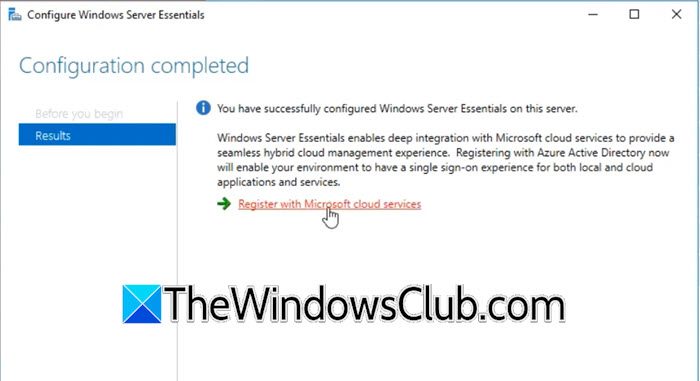
Zodra uw computer na het opnieuw opstarten is opgestart, ziet u mogelijk enkele zwarte schermen die een seconde of twee aanhouden. Log in op het beheerdersaccount met het wachtwoord dat we hebben ingesteld. Nadat u zich heeft aangemeld bij de machine, moet u verbinding maken met een vertrouwd netwerk en wordt Windows Server Manager automatisch geopend. U ziet dan een bevestigingswizard waarin staat dat deConfiguratie voltooid.Als u Microsoft 365 wilt integreren, kunt u op klikkenRegistreer u bij Microsoft-cloudserviceshyperlink en volg de instructies op het scherm om hetzelfde te doen.
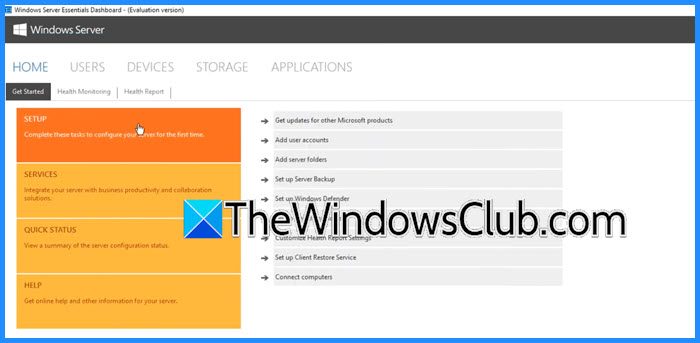
U kunt nu deWindows Server Essentials-dashboarddoor ernaar te zoeken vanuit het Startmenu. Er zijn verschillende tabbladen in Windows Server Essentials Dashboard die u kunt verkennen, u kunt naar deGebruikerstabblad om de beschikbare gebruikers te bekijken, deApparatentabblad om alle netwerkcomputers te bekijken, deOpslagtabblad om de opslag te beheren, inclusief harde schijven en volumes, en deSollicitatietabblad om toegevoegde applicaties te bekijken of nieuwe toe te voegen.
Hopelijk weet u met behulp van deze handleiding hoe u Windows Server Essentials moet configureren.
Lezen:
Wat zijn de stappen bij het installeren van Windows Server?
Als u Windows Server wilt installeren, moet u dit controlerenen als uw computer hiermee overeenkomt, downloadt u het Microsoft Server ISO-bestand vanmicrosoft.com. Zodra je dat hebt, ga je naar een opstartbare USB, sluit je deze aan op je computer en begin je met installeren. Dat kan ook.
Lezen:
Waar wordt Windows Server Essentials voor gebruikt?
Essentiële Windows Server-benodigdhedenis ontworpen voor kleine bedrijven met maximaal 25 gebruikers en 50 apparaten. Het biedt essentiële serverfunctionaliteiten zonder de complexiteit en kosten van grotere serveredities. Het biedt uw gecentraliseerde gegevensopslag, externe toegang, gebruikers- en groepsbeheer, back-up- en herstelopties, integratie met Cloud Services en vereenvoudigd beheer.
Lees ook: